Les 6 PSP X9
Materialen
- Tube
- Verloop voor-achtergrond
Open het Psp bestand (de tube) welke in het lespakket zit in PSP X9.
Open vervolgens een nieuwe afbeelding van 350 bij 350 met een zwarte achtergrond
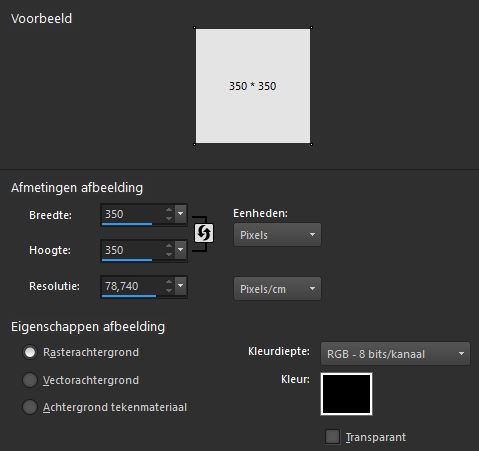
Vink transparant uit, klik op het witte blokje en kies voor de kleur zwart en dan krijg je bovenstaand scherm, klik op ok.
Gebruik de kleuren #fcfae9 en #da995b. De eerste zet je als voorgrondkleur en de andere als achtergrondkleur.
Pak je airbrush tool 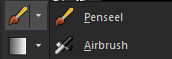
En dan krijg je deze balk te zien:

Klik op het driehoekje naast het rondje en kies deze
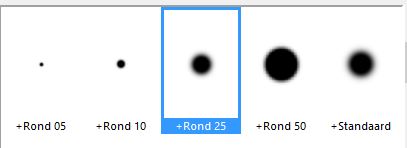
Klik ok.
Neem verder de volgende instellingen:
grootte = 100, hardheid = 10, stap =10, dichtheid=10, dikte =100, rotatie=0, dekking=50.
Ga nu met je airbrush en linkermuis ingedrukt houdend over je zwarte afbeelding.
Doe nu het zelfde maar met je rechtermuisknop ingedrukt houdend.
Kopieer de tube van olifant en plak hem als nieuwe laag op je net geairbrushde afbeelding.
Pak je verplaatsingtool en plaats hem beneden van je afbeelding.
Voeg een rand toe van 10 pixels , zet deze op een kleur die NIET in je afbeelding te zien is. Ik kies daarom voor wit.
Pak je toverstaf 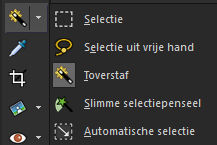 , tolerantie en doezelen op 0 en selecteer de witte rand. Had je een kleur gekozen die wel in je afbeelding zit dan lukt het niet om alleen de rand te selecteren. , tolerantie en doezelen op 0 en selecteer de witte rand. Had je een kleur gekozen die wel in je afbeelding zit dan lukt het niet om alleen de rand te selecteren.
Zet je kleur op verloop
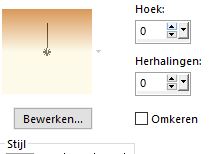
Klik vervolgens op het verloop wat je ziet
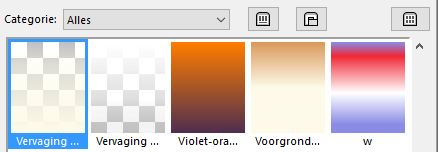
In PspX9 wordt deze niet standaard meer meegeleverd.
Bij de materialen zet ik deze neer, en verplaats deze naar je map verlopen.
Klik op het zwarte pijltje , er opent zicht een nieuw schermpje, scroll helemaal naar beneden en je ziet daar voorgrond-achtergrond staan. Dit zijn de kleuren die we net gebruikt hebben bij de airbrush.
Klik er op en druk op oké.
Vul de rand met het verloop wat we net geselecteerd hebben.
Effecten- 3d effecten –afschuining binnen en neem nr 2.
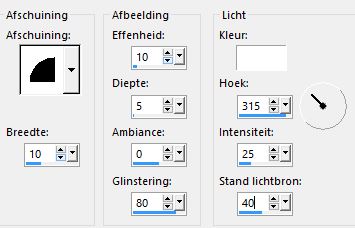
Selectie/niets selecteren
Zet je naam erin.
Lagen samenvoegen/alle lagen samenvoegen
We gaan hem nu eerst nog even verkleinen naar een breedte van max 350 pixels
Ga naar afbeelding formaat wijzigen.
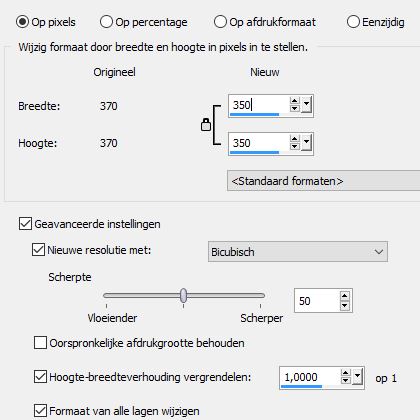
Klik op oké als je deze instellingen hebt staan
Sla hem op als Les06-jenaam.jpg
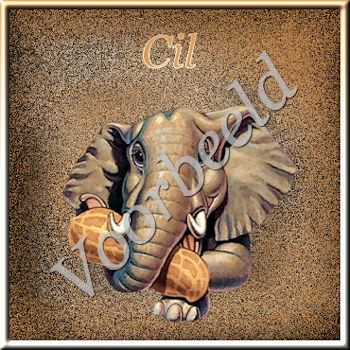
Les is aangepast door ©ilia1.nl met toestemming van Ramona Smiers. |

